截图识别文字一种利用OCR(光学字符识别)技术,将截图中的文字内容转换为可编辑文本的过程,广泛应用于智能办公、在线教育、图书出版、档案管理等多个领域,能让信息提取变得更加地高效便捷!
1、WPS Office一款功能丰富的办公必备软件,除了常用到的文字、表格、演示、PDF等多种处理外还有很多隐藏功能等待解锁,这里要用到的【截图取字】就是其中之一。
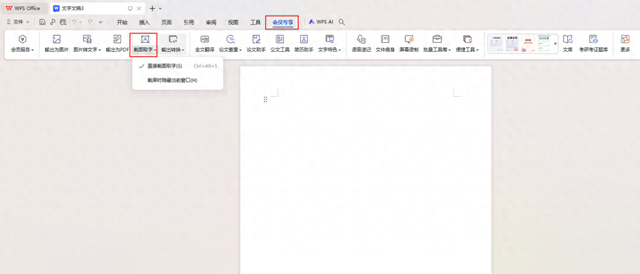
位于“会员专享”分类下,点击“直接截图取字”或按快捷键“Ctrl+Alt+S”,截屏时能隐藏当前窗口,图片支持旋转和透视矫正,转换结果仅支持查看。
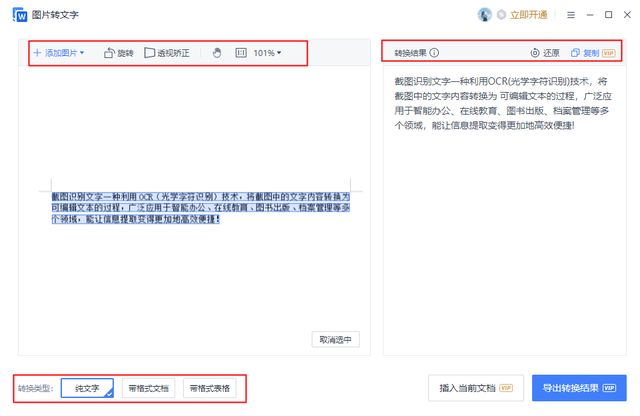 2、Quicker
2、Quicker一个即用即开用完即关的之间工具箱,可为任何常用内容建立捷径方便快速触达,截图OCR、翻译、快搜等多种操作都能轻松应对,实用性还是挺不错的。

先点击【截图OCR】进行区域选取,识别后的文字会自动显示到软件页面,准确率也能直接看到,会保持原有样式,排版、编辑、翻译、纠错等也能一并完成。
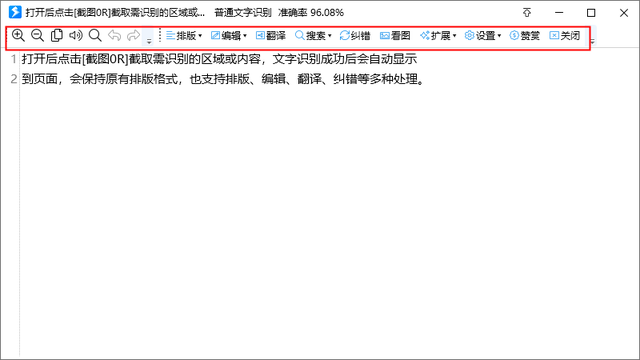 3、迅捷OCR文字识别软件
3、迅捷OCR文字识别软件一款专业的文字识别软件,涵盖丰富多样的识别工具,公式识别、PDF文档识别、票证识别、图片转Excel、批量识别等都不在话下,让效率触手可及!
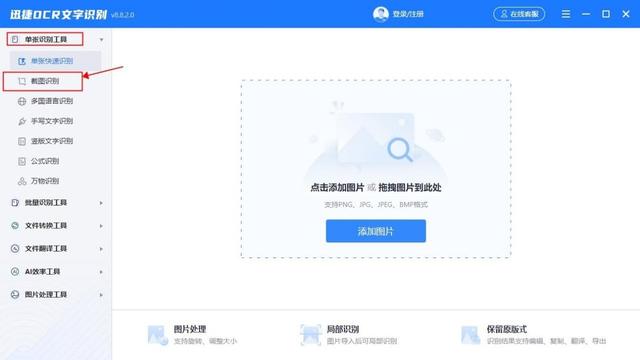
先在“单张识别工具”下选择【截图识别】,接着点击“一键截图”或按快捷键“Alt+F”,快捷键支持修改,内容选取好后点击“√”,识别后结果会直接显示。
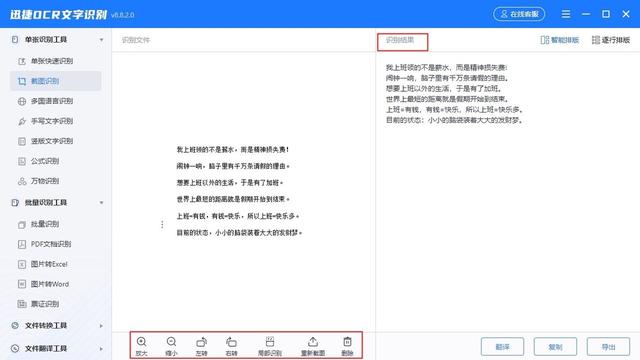
可对截图进行缩放、旋转、局部识别和重新截图处理,识别结果也支持智能排版和逐行排版,重新识别、手动编辑、翻译、复制和多格式导出也不在话下。
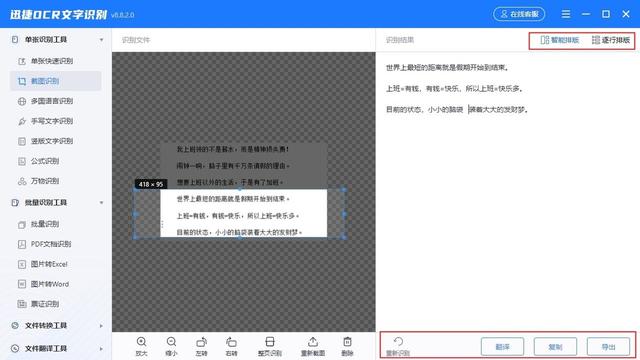
支持超百种语言相互翻译,译文和原文会展示在同一页面,方便随时进行比较查看,语音播放、双语对照以及内容复制也能一站式搞定,满足多样化需求。
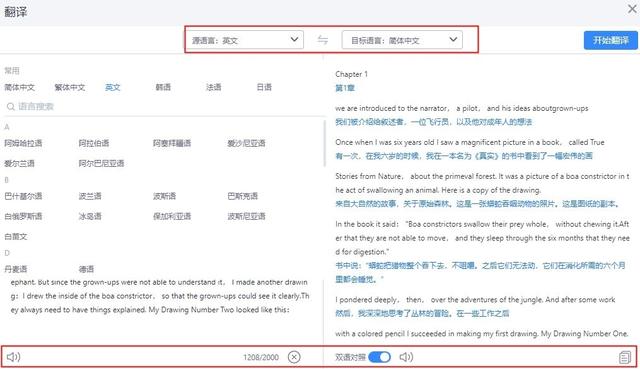 4、一键识别王
4、一键识别王一款主打图片文字识别功能的软件,凭借智能AI识别引擎可以做到快速扫描、准确识别,简单几步就能轻松获取识别结果,带来流畅高效的识别体验。
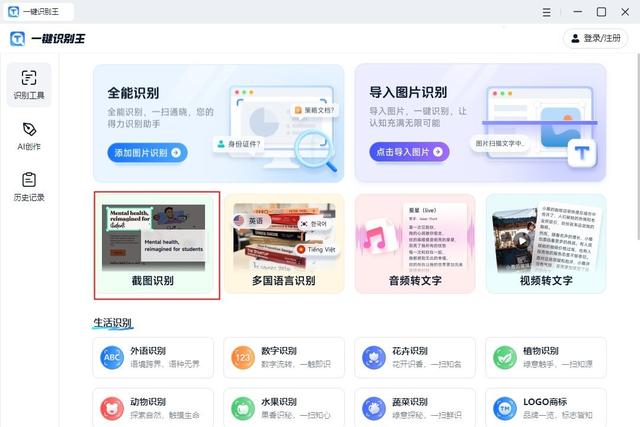
打开就能看到首页的【截图识别】了,然后使用快捷键“ALT +F”进行屏幕图片截取,文件不超过2.5M均可,识别结果会直接显示截图文件的右侧。
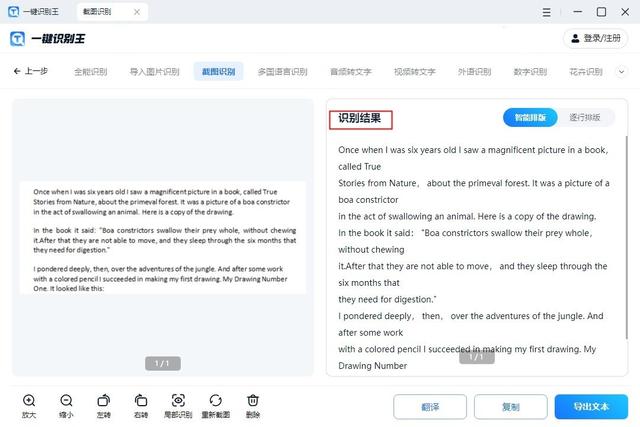
可对识别结果进行智能或逐行排版,会依旧保持原文字的排版样式,多语种翻译、多格式导出以及一键复制都支持,节省手动调整的时间,识别准确率也有保证。
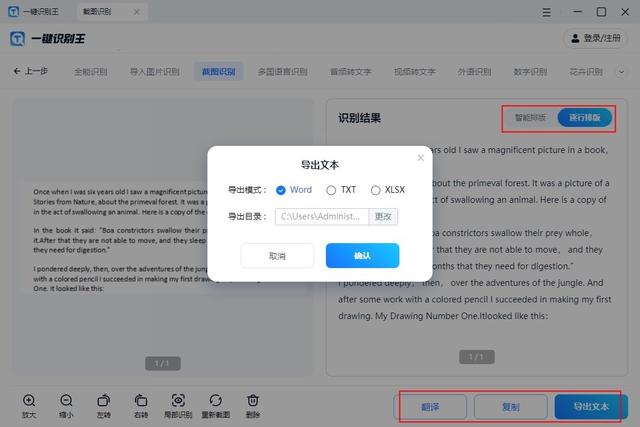 5、夸克
5、夸克一款阿里旗下的智能搜索工具,有效满足用户从检索、创作、总结再到编辑、存储、分享的全链路信息处理需求,格式转换、AI写作、文件总结也支持。

点击首页的“截屏搜索”或按快捷键“Ctrl+shift+Z”,框选所需内容后点击“提取文字”,在手机端扫码登录后就能进行文字查看,支持复制但不可直接修改。
 6、迅捷PDF转换器
6、迅捷PDF转换器一款多功能的PDF转换软件,提供了PDF转换、PDF操作、CAD转换、文档压缩、AI写作等服务,【截图转文字】也完全没问题,速度快的同时准确率高。
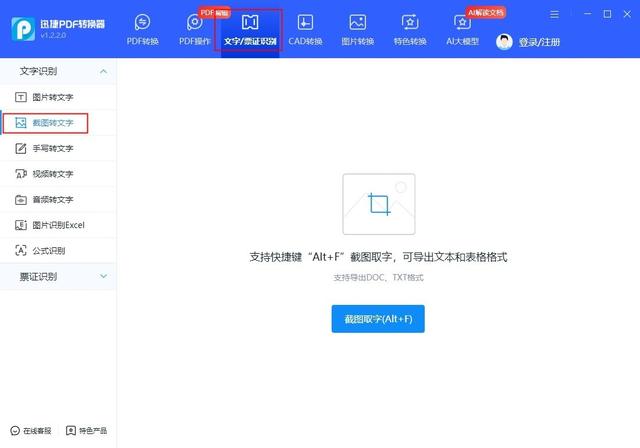
打开后依次点击文字/票证识别—文字识别就能看到了,支持按快捷键“Alt+F”进行截图取字,识别结果会与原图一并展示,嗨支持编辑、翻译、复制和导出。
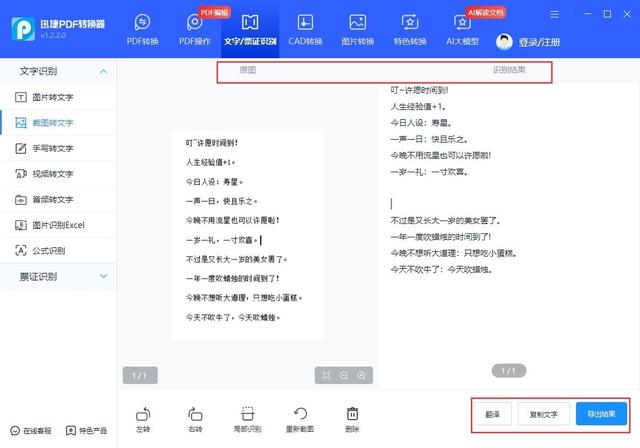 7、搜狗输入法
7、搜狗输入法身边人都在用的一款智能输入法软件,自带的“智能输入助手”还有提供十多种常用工具可供选择。打开后点击“图片转文字”就能看到【截图识别】了。
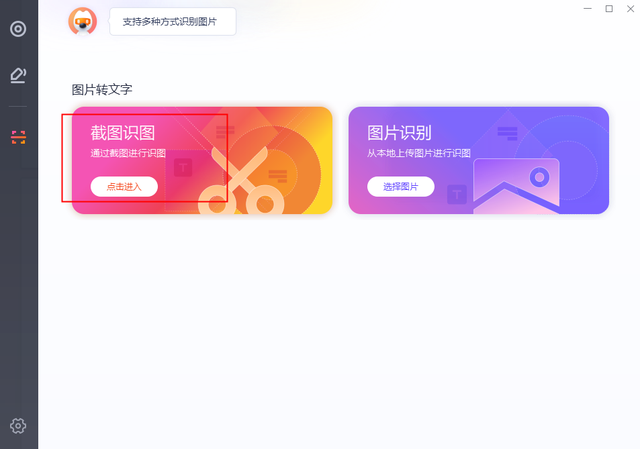
按住鼠标左键选取截图区域,支持随时重新截图。识别结果会显示在右侧,排版样式几乎不会发生改变,但不能直接进行修改,复制和下载为TXT文本是OK的。
 8、QQ
8、QQ一个老牌的即时通讯软件,也能实现截图识别文字。登录后打开任意一个对话框,点击剪刀图标选择“屏幕识图”或按快捷键“Ctrl+Alt+0”进行截图区域选取。
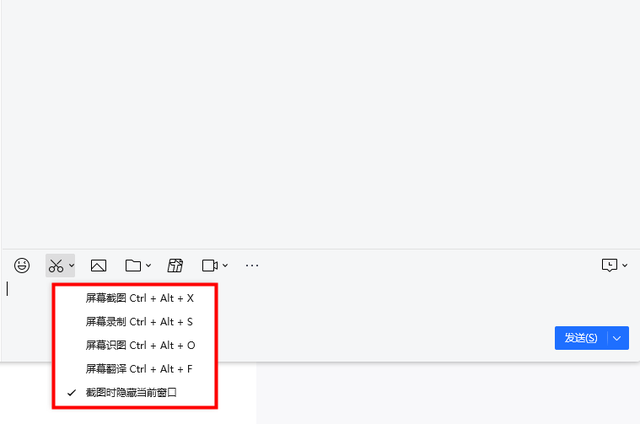
识别速度很快,支持对中英双语进行识别,识别结果会显示在界面右侧,编辑、复制、下载为TXT文本保存到本地以及同步到腾讯在线文档都是可以的。
 9、钉钉
9、钉钉一款专业通讯和协同办公软件,内置丰富功能,包括但不限于单聊群聊、电话会议、文件传输、OA审批等,引领未来新一代工作方式,有效提升办公效率。
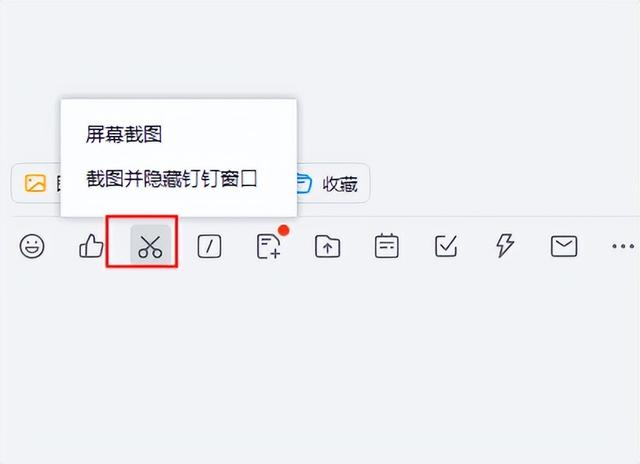
操作比较简单,在任意聊天窗口选择“屏幕截图”,选取截图区域后点击图片下方的“T”字样就能查看结果了,文字不可直接修改,可在复制全部后再进行。

以上就是今天的全部内容分享了,喜欢的话记得点赞转发+关注呦~
